Hai perso le tue foto criptate dalla scheda SD, disco rigido, SSD, chiavetta, flash drive, Android o iPhone, ecc. Potresti averle cancellate, dimenticato la password, o un ransomware ha criptato i file immagine rendendoli inaccessibili. La situazione è frustrante e complessa perché hai perso foto personali e riservate che erano protette con uno strumento di crittografia.
Quindi la domanda sorge spontanea: è possibile recuperare le foto criptate in una situazione di perdita di dati così ardua? La risposta è "sì".
Questo post ti spiegherà come recuperare le foto criptate da vari dispositivi di archiviazione in varie situazioni di perdita. Ma prima, identifichiamo le cause della perdita di foto criptate.
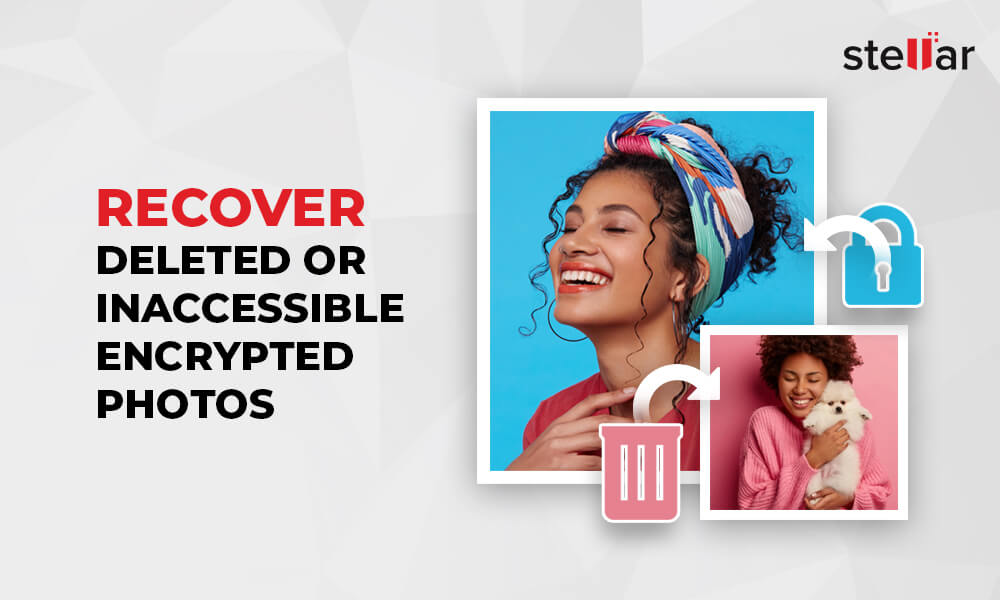
Cause comuni di perdita di foto criptate
La crittografia dei file è il modo migliore per proteggere le foto sensibili da occhi indiscreti utilizzando uno strumento di crittografia delle foto. Tuttavia, come qualsiasi altro dato, anche i file crittografati possono andare persi, cancellati o diventare illeggibili.
La cancellazione accidentale, il guasto dell'unità, la formattazione della scheda SD crittografata / unità, il trasferimento improprio di file crittografati, o la corruzione nel sistema può portare alla perdita di file di immagine crittografati. Inoltre, se si dimentica il blocco della password o un attacco ransomware cripta il file di immagine, allora anche in quel caso non sarà in grado di accedere alle vostre foto.
Come recuperare le foto criptate
Prova gli strumenti di recupero della crittografia, il backup e la funzione di ripristino di Windows per recuperare le immagini crittografate cancellate su un dispositivo di archiviazione. Ma se hai dimenticato la password di un file di immagine o un attacco di virus ha criptato i file sul computer, prova a recuperare usando uno strumento di decriptazione delle immagini.
Di seguito sono riportati i metodi per recuperare le foto bloccate in diversi scenari di perdita.
Metodo 1: Recuperare le foto crittografate dal backup
Recupera le foto crittografate perse o cancellate dalla cartella di backup. I backup creati nel cloud o nell'unità esterna ci aiutano nelle situazioni di perdita di dati crittografati.
Puoi recuperare le foto sul PC dal backup di Windows File History o da un'altra cartella di backup che hai creato. Per recuperare le foto criptate su Android, cerca le foto mancanti in Google Photos, Google Drive o File Manager, mentre gli utenti iPhone possono recuperare le foto criptate dal backup di iCloud o iTunes.
Metodo 2: decifrare e recuperare le foto criptate online
Qualche mese fa ho usato un’app di blocco dei file immagine per criptare le mie foto. Ma ora ho dimenticato la password. Voglio solo recuperare le mie preziose foto, che ora sono bloccate e inaccessibili. Come posso recuperare le foto criptate?
Prova gli strumenti di decrittazione delle foto online. La ricerca su Google mostrerebbe diversi strumenti di decrittazione online che puoi usare per vedere le foto criptate. Di solito sono gratuiti da usare. Devi solo aprire il programma nel tuo browser, caricare il file dell'immagine criptata e selezionare l'opzione 'decripta' nel programma.
Tuttavia, gli strumenti di decrittazione delle immagini online di solito non sono considerati sicuri, soprattutto quando si vuole recuperare in modo sicuro le foto sensibili bloccate da password. Quindi, scegliete attentamente il programma di decrittazione online che sia sicuro al 100%.
Metodo 3: Utilizzare lo strumento di decrittazione Ransomware
Il ransomware rappresenta una seria minaccia per i file e le cartelle sul tuo computer. Crittografa i file e ti permette di accedervi solo in cambio di un pagamento pesante. Recentemente, Ufwj ransomware ha creato il caos bloccando tutti i file sul computer senza essere notato dall'utente.
Quindi, come decifrare i file criptati dal ransomware?
Se le tue foto sono criptate a causa di un attacco ransomware, prova a decriptare i file immagine bloccati con il miglior strumento di decriptazione ransomware. Software come Quick Heal Free Ransomware Decryption, Avast Decryption tool, Gibon Ransomware Decryptor e altri possono decriptare diversi tipi di codici maligni sul tuo sistema.
Scarica lo strumento di decrittazione e segui le istruzioni sullo schermo per decrittare i file e le cartelle infette da ransomware. Una volta che i file sono decriptati, puoi accedere alle foto bloccate sul tuo sistema.
Metodo 4: Recuperare le foto criptate usando Windows System Restore
La funzione "Ripristino del sistema" di Windows può aiutare a recuperare le foto crittografate perse o cancellate dopo un attacco ransomware, un aggiornamento del sistema, un'installazione inappropriata di driver/app del dispositivo, ecc.
È possibile riportare il PC a un momento precedente, in cui conteneva le foto mancanti, utilizzando uno dei punti di ripristino di Windows disponibili. Tuttavia, per impostazione predefinita il ripristino di sistema è disabilitato in Windows 10. Se hai attivato questa funzione, prova a recuperare le foto crittografate perse seguendo la procedura seguente:
- Aprire il Pannello di controllo sul tuo PC Windows 10 e digitare recupero nella casella di ricerca.
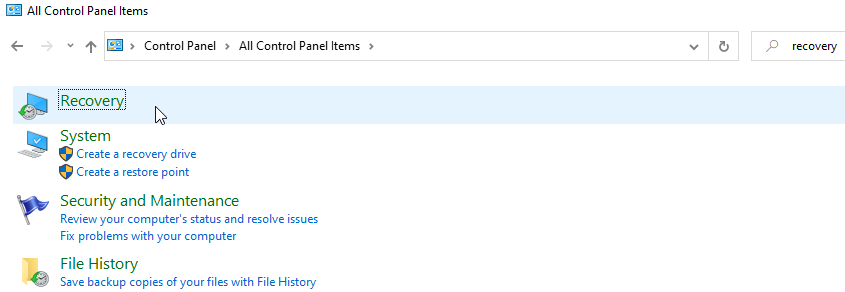
- Fare clic su Recupero > Aprire il ripristino del sistema.
- Nella finestra Ripristino dei file e delle impostazioni di sistema, fai clic su Avanti.
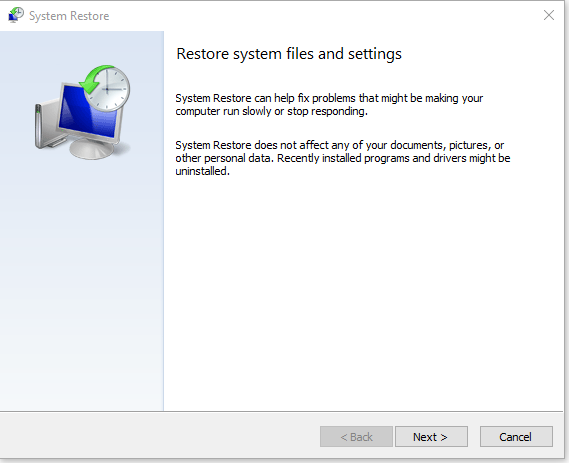
- Scegli dall'elenco disponibile dei punti di ripristino e seleziona cerca programmi interessati. Questo eliminerà i programmi e i driver installati di recente.
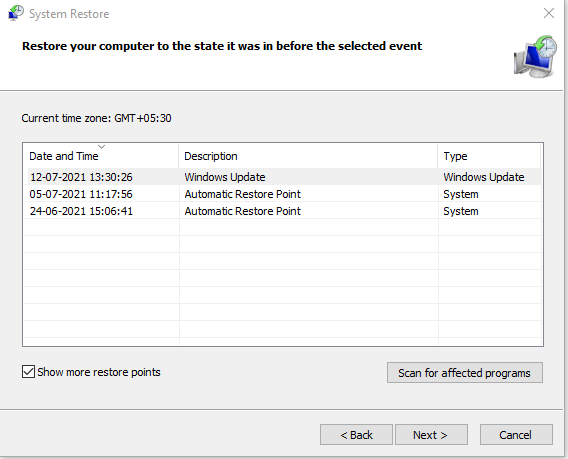
- Fai clic su Avanti > Fine.
Ora controlla se le tue foto sono state ripristinate e puoi accedervi.
Metodo 5: Usare un software di recupero di file criptati
Ho usato un'applicazione di blocco dei file di immagine per criptare le mie foto qualche mese fa. Ma ora ho dimenticato la password. Voglio solo recuperare le mie preziose foto, che ora sono bloccate e inaccessibili. Come posso recuperare le foto criptate?
Se nessuno dei metodi precedenti funziona, usa un software di recupero file criptati come Stellar Photo Recovery. Se hai bloccato le tue foto con password usando cryptoForge, NordLocker, AxCrypt Premium, o qualsiasi altro strumento di crittografia, il software funziona con tutti.
Può scansionare dischi rigidi, SSD e supporti rimovibili per recuperare file e cartelle di immagini crittografate cancellate su sistemi Mac e Windows. Indipendentemente dalla ragione dietro la perdita di foto, i suoi algoritmi avanzati assicurano di recuperare le immagini crittografate nella loro forma originale.
È possibile recuperare le foto criptate in situazioni di cancellazione accidentale, formattazione, corruzione dell'unità di archiviazione, ecc. È possibile ripristinare facilmente JPEG, PNG, RAW o altri tipi di file immagine crittografati.
Stellar Photo Recovery può lavorare su unità di archiviazione criptate BitLocker, volumi, partizioni, schede SD e unità USB.
Si consiglia di prendere la prova gratuita che visualizza in anteprima le foto recuperabili.
Come recuperare le foto criptate - Processo passo dopo passo:
Step 1: Scarica ed esegui Stellar Photo Recovery sul tuo computer.
Step 2: Nella schermata iniziale del software, selezionare l'unità da cui si desidera recuperare i file crittografati, e fare clic su Scansiona.

Step 3: (Opzionale ma raccomandato) È inoltre possibile fare clic sull'icona delle impostazioni avanzate in alto. Scegli il formato delle foto criptate che vuoi recuperare. Questo accelererà il processo di recupero e ti aiuterà a ripristinare solo i file immagine desiderati, bypassando altri file multimediali non necessari.
Step 4: Se l'unità è criptata, ti chiederà la password. Inserisci la password dell'unità per iniziare il processo di scansione.
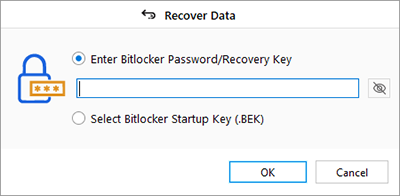
CONSIGLIO: Hai dimenticato la password di crittografia BitLocker?
È possibile decifrare la scheda SD criptata che ha foto con BitLocker Recovery Key, che viene creato automaticamente al momento dell'attivazione della crittografia BitLocker. Si tratta di una password di 48 cifre che può essere utilizzata se si dimentica la password di BitLocker. A seconda dell'opzione che hai scelto, BitLocker Recovery Key verrebbe memorizzata nel tuo account Microsoft, in stampa su carta o in un file.
Step 5: Dopo la fine del processo di scansione, i file di immagine persi e le cartelle vengono visualizzati in tre viste - 'File Type', 'Tree View' e 'Deleted List'. È possibile visualizzare in anteprima le foto trovate prima di salvarle sul sistema. Selezionare le foto che si desidera salvare e fare clic su Recupera.
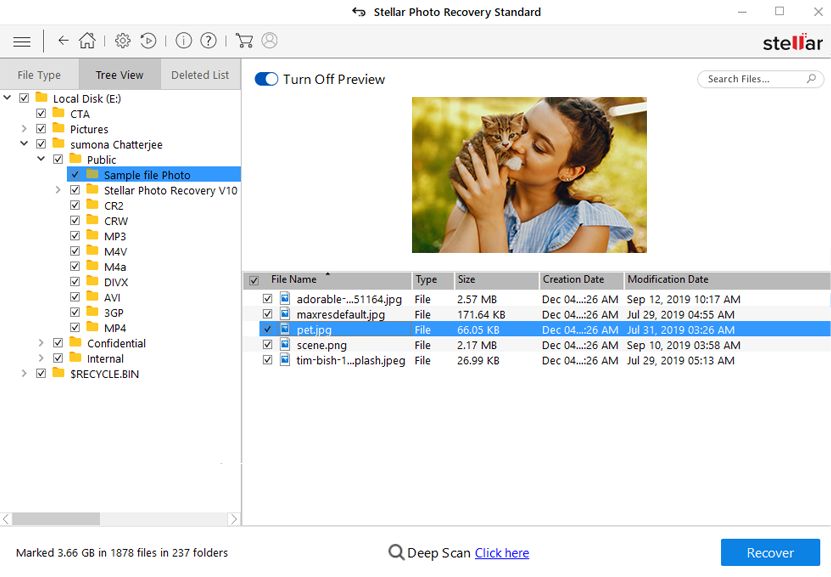
Passo 6: Fare clic su Sfoglia per selezionare una posizione desiderata per salvare le foto crittografate recuperate.
Conclusioni
Iniziare controllando le cartelle di backup per le foto crittografate perse. Prova il software di decriptazione immagini sicuro se hai dimenticato la password o un ransomware ha bloccato le tue foto. Ci sono vari strumenti di decrittazione dei file online e scaricabili disponibili per lo scopo. Il metodo Windows Restore Point è utile quando le foto mancano dopo qualsiasi tipo di cambiamento nelle impostazioni di Windows o attacco ransomware.
Tuttavia, in caso di cancellazione, formattazione o guasto del disco, ecc, utilizzare l'efficiente Stellar Photo Recovery. Questo software di recupero foto criptate può ripristinare i file immagine protetti da password da schede SD, HDD, SSD e altri supporti. È possibile utilizzare il software di recupero, indipendentemente dallo strumento di crittografia che avete usato per bloccare le immagini.


















 9 min read
9 min read



